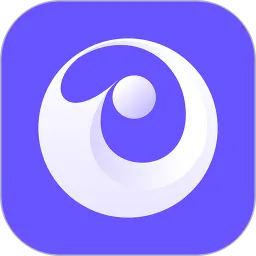在现代社会中,计算机已经成为我们日常生活中不可或缺的工具。尤其是Windows 10操作系统,以其友好的用户界面和强大的功能,已经被广泛应用于工作和学习中。而在众多用户的使用习惯中,开机自动运行某个程序,成为了提升工作效率的小技巧。本文将为您详细介绍如何在Win10中设置开机自动运行程序,帮助您更加高效地使用电脑。

首先,让我们明确一下开机自动运行程序的好处。对于一些需要经常使用的应用程序,如电子邮件客户端、即时通讯软件或办公软件,设置其开机自动运行,可以节省启动应用的时间。此外,这一设置还可以确保您在每次启动计算机时,关键程序始终为您准备就绪,让您的工作流程更加顺畅。
下面,我们将分步骤详细介绍如何在Windows 10中设置自动启动程序。
第一步:打开“运行”命令。您可以通过按下“Windows键 + R”组合键来打开“运行”对话框。在对话框中输入“shell:startup”,然后点击“确定”。这将打开Windows的启动文件夹。

第二步:在启动文件夹中,您可以将希望在开机时自动运行的程序的快捷方式放入该文件夹中。可以通过以下步骤来创建快捷方式:找到您想要设置为开机自动运行的程序,右键点击其图标,选择“发送到”,然后选择“桌面(创建快捷方式)”。接着,在桌面上找到新创建的快捷方式,右键点击并选择“复制”。回到启动文件夹中,右键点击空白处,选择“粘贴”。此时,您会发现该程序的快捷方式已经成功添加到启动文件夹中。
第三步:检查添加的程序是否有效。在将程序快捷方式放入启动文件夹之后,您可以重启计算机进行测试。重启完成后,您会看到所添加的程序会自动启动。这一步是确保设置有效的必要步骤。
除了上述简单的方法外,用户还可以通过任务管理器对开机自启程序进行管理。右键点击任务栏,选择“任务管理器”,然后转到“启动”选项卡。在这里,您可以查看当前开机时自动运行程序的列表,并可以选择禁用或启用特定程序。通过这一功能,您可以更灵活地管理开机时的自动运行程序,确保系统启动的速度。

需要注意的是,并非所有程序在开机时自动启动都是必要的。有些程序可能会拖慢启动速度,甚至产生不必要的系统资源占用。因此,用户在设置自动运行程序时,一定要考虑程序的必要性及其对系统性能的影响。建议选择那些最常用且对工作有帮助的程序进行设置,以提高电脑的启动效率。
总的来说,通过设置Win10系统开机自动运行的程序,用户不仅可以提升工作效率,还可以有效管理电脑资源。无论您是学生还是职场人士,这一设置都能帮助您更好地安排您的时间和工作流程。希望今天的分享能够帮助您更有效地利用电脑,从而提高工作和学习的效率。
最后,不妨尝试一下给您最常用的程序设置开机自动启动吧,相信您会发现这项小技巧将为您的日常使用带来不少便利!